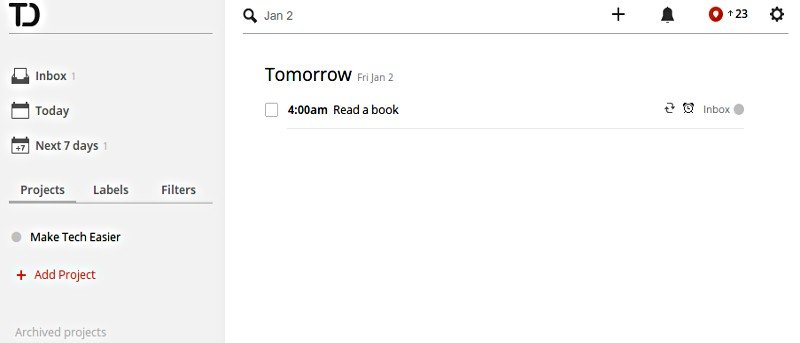Теперь, когда наступил 2015 год, вы, возможно, приняли решение стать более организованными или повысить свою продуктивность в новом году. Сегодня мы покажем вам, как Todoist может помочь вам в этом.
Тодоист , известный как «самый мощный список дел в мире», не является чем-то новым; на самом деле они существуют с 2007 года. Однако, если вы следите за ними, вы знаете, что они постоянно улучшают свой сервис и добавляют полезные функции. Сегодня у вас есть шанс выиграть годовую премиум-подписку на Todoist, которая поможет вам продуктивно начать новый год.
Одним из замечательных преимуществ Todoist является то, что это универсальный сервис с инструментами, доступными на многих платформах, таких как Windows, Mac, Android, iOS, Chrome, Firefox, Gmail, Outlook, Thunderbird, Почтовый ящик и Устройства Amazon. Для целей данного обзора мы будем использовать веб-версию.
Добавление задач в Todoist
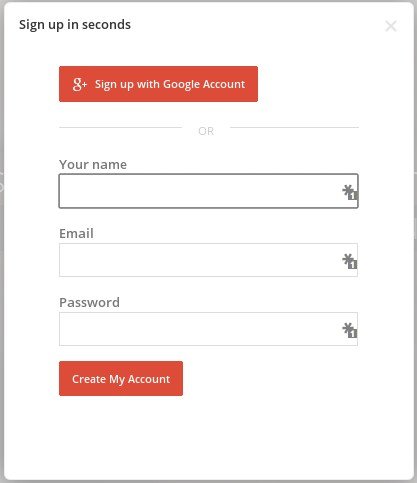
Todoist позволяет вам зарегистрироваться по электронной почте или с помощью учетной записи Google. После входа в систему вы попадаете на панель управления, где можете просматривать и добавлять задачи, проекты и метки (которые работают так же, как теги). Вы также можете фильтровать свои задачи по приоритету, сроку выполнения и т. д. и даже создавать собственные мощные и уникальные фильтры< ContentsДобавление задач в Todoist
" src="https://saintist.ru/wp-content/uploads/2024/05/todoist-add-task.jpg" alt="Веб-панель Todoist.">
Чтобы добавить новую задачу, вы можете либо нажать «Добавить задачу» в папке «Входящие» или в любом проекте, либо нажать кнопку «плюс» в правом верхнем углу страницы, чтобы использовать функцию «Быстрое добавление задачи». Появится небольшое окно, в котором вы сможете ввести задачу, выбрать срок выполнения, выбрать проект, в который ее добавить, добавить метки, установить напоминания и установить приоритет задачи.
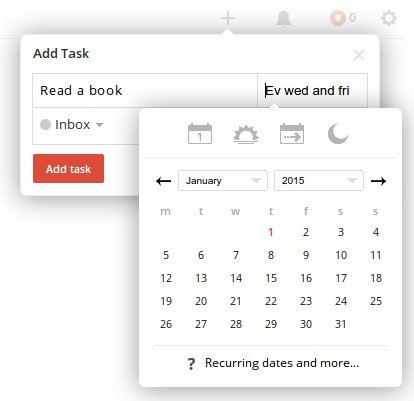
С премиальной подпиской вы также можете добавлять к своим задачам заметки, аудио и файлы. Это не только поможет вам быть организованным, позволяя прикреплять PDF-файлы, электронные таблицы, фотографии и многое другое, но вы также можете добавлять голосовые заметки, чтобы ничего не забыть.
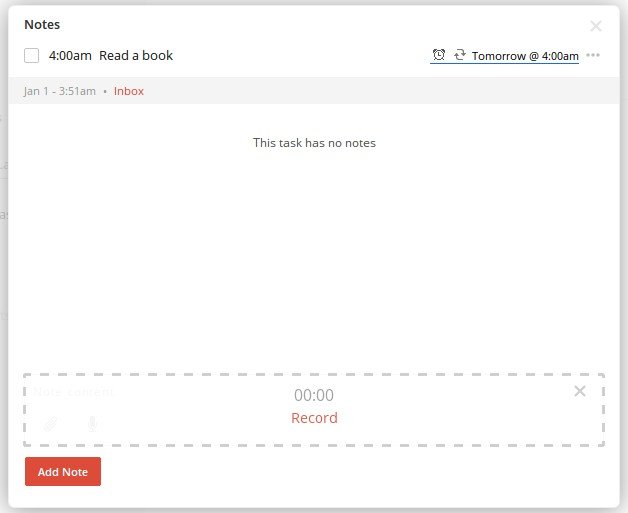
Вставка даты и времени
Установить сроки в Todoist очень просто, поскольку вы можете использовать «человеческие даты», то есть использовать слова и сокращения. Например, вы можете ввести «завтра в 15:00» (или «том в 15:00»), «в следующую пятницу» (или в следующую пятницу) и т. д.
Todoist также поддерживает повторяющиеся даты. Опять же, вы можете использовать общие слова, такие как «каждый день в 21:00» (или каждый день в 21:00), «каждую вторую пятницу» (или каждую вторую пятницу) или даже « каждые 5 дней, начиная со следующего вторника.» Вы поняли.
Это видео показывает, как легко устанавливать сроки в Todoist.
https://www.youtube.com/watch?v=XWj0Oy4nwx8
Форматирование текста
В Todoist есть несколько вариантов форматирования текста задачи.
- Для жирного текста используйте два восклицательных знака до и после.
Пример !!Это будет жирный шрифт !! - Используйте подчеркивание до и после курсива.
Пример _Это будет курсив_ - Для ссылок используйте: «https://www.maketecheasier.com/ (MakeTech Easier)». В вашей задаче появится ссылка «Сделать технологию проще».
Хотя есть кнопка для установки приоритета ваших задач, вы также можете использовать один из следующих ярлыков перед текстом: !!1 (для приоритета 1), !! 2 (для приоритета 2), !!3 (для приоритета 3) или !!4 (для приоритета 4).
Настройка напоминаний
Todoist создает автоматические напоминания для задач, у которых есть дата выполнения и соответствующее время, которое по умолчанию составляет 30 минут. Вы можете изменить значение по умолчанию в настройках на 10 минут, 1 час или 2 часа.
Вы также можете добавлять напоминания вручную и настраивать их по мере необходимости. Для этого нажмите на значок часов при создании или редактировании задачи. Затем вы можете выбрать заранее определенное время, например 10 минут, 3 часа, 2 дня или 1 неделю. Вы также можете добавить несколько напоминаний, что очень удобно, если вы хотите, чтобы напоминание появилось заранее, а затем еще одно прямо перед тем, как нужно выполнить какое-либо событие или задачу.
Вы также можете выбрать способ получения напоминаний, например по электронной почте, push-уведомлению, SMS или даже через Интернет. В настройках вы можете выбрать метод напоминания по умолчанию, но вы всегда сможете установить его вручную для каждой отдельной задачи.
Заключительные мысли
Todoist предлагает множество других функций (и даже больше для премиум-пользователей); Я лишь коснулся поверхности. Если вам нравится навигация с помощью клавиатуры, вы по достоинству оцените их повышение производительности Форматирование текста05063212-Keyboard-shortcuts" title="горячие клавиши" target="_blank" rel="noopener">горячие клавиши . Вы можете использовать метки, чтобы еще лучше упорядочить задачи или быстро их сортировать.

Есть еще «Todoist Karma» — система визуального отслеживания, которая отслеживает ваши действия по управлению задачами и отображает тенденции вашей производительности. Если вы хотите увидеть, насколько хорошо вы прогрессируете в течение недели, или хотите постараться добиться большего, эта функция действительно вам пригодится.